iPhoneを利用している人たちのなかには、目覚まし時計の代わりとしてアラーム機能を利用している人たちもいるはずです。手元に置いて寝る人たちも多いですから、目覚まし機能は使いやすいですよね。
ところが、いざアラームをかけて寝たのに鳴らなかったというトラブルを経験したことのある方もいるようです。大事な用事があるのに目覚ましが機能しないのは怖いですよね。実際のところ、いつもなら鳴るのに、アラームが時々、うまく機能しないのはどうしてなのでしょうか?
この記事では、iPhoneのアラームがたまに鳴らない原因と対処法を解説しています。iPhoneの目覚まし機能を頻繁に利用している人たちは参考にしてみてください。
iPhoneのアラームがたまに鳴らない原因
さて、iPhoneのアラームがたまに鳴らないのは、どうしてなのでしょうか?
その原因は大きく4つあると考えられます。
原因1 曜日の設定を間違えている
第1に、アラームの曜日設定を間違えている可能性があります。
いうまでもなく、iPhoneのアラームをちゃんと設定していれば、鳴らないことはありません。したがって、そこには何らかのミスが発生しているおそれがあるわけです。
特に、アラームは時間帯だけではなく、曜日も設定する必要があります。例えば、平日に限定してアラームを設定していた場合、土日には目覚ましはなりません。
また、そもそも「繰り返し」の設定を忘れている場合もあるでしょう。一度、アラームの設定を見直してみてください。
原因2 サウンドがなしに設定されている
第2に、iPhoneのアラームでサウンドが「なし」に設定されていることが原因であると考えられます。
アラームの音を鳴らすと迷惑になるような場合、サウンドを消してバイブレーションのみの設定を行なっている人たちもいるはずです。その際に、サウンドがオンに切り替え忘れて、いつもなら起動するアラームが鳴らないというトラブルが起きる可能性があるわけです。設定を見直してみましょう。
カプセルホテルなどの不特定多数の人たちが同じ場所を共有して過ごす場合、アラームの音を鳴らすと迷惑になってしまいます。そのため、アラームのサウンドそれ自体をオフにするのが役立つ場面がいくつかあるのです。
原因3 充電がほとんど残っていない
第3に、充電がほとんど残っていないことが原因でアラームが鳴らなかったと推察されます。
すなわち、寝ている間にiPhoneの充電が切れてしまい、目覚ましをかけた時間の後に再起動した場合、アラームが鳴らないという問題が起きる可能性があるのです。みなさんもiPhoneのバッテリーが切れた後に、勝手に再起動したという経験があるはずです。その現象が就寝中に起きたのかもしれないわけです。
したがって、iPhoneは充電した状態で就寝することをおすすめします。
原因4 音量が0になっている
第4に、iPhoneの音量が0になっていることが原因かもしれません。
アラームが起動しても本体から発生する音量がオフになっていれば、目覚ましは鳴りません。
なお、iPhoneに不具合が起きている可能性も0ではありません。iOSを最新の状態にアップデートしたり、端末を再起動したりするなど、一度リフレッシュしてみてください。それでも、うまく機能しない場合は、Appleの公式サイトからカスタマーサポートに問い合わせてみましょう。
iPhoneのアラームがたまに鳴らないときの対処法
それでは、iPhoneのアラームがたまに鳴らない問題が起きたときは、具体的にどのように対処すればよいのでしょうか?
その対処法は大きく4つあると考えられます。
方法1 アラームを正しく設定し直す
はじめに、アラームを正しく設定し直してみましょう。
改めて、iPhoneのアラームをオンにする具体的な方法を紹介します。
iPhoneのアラーム設定

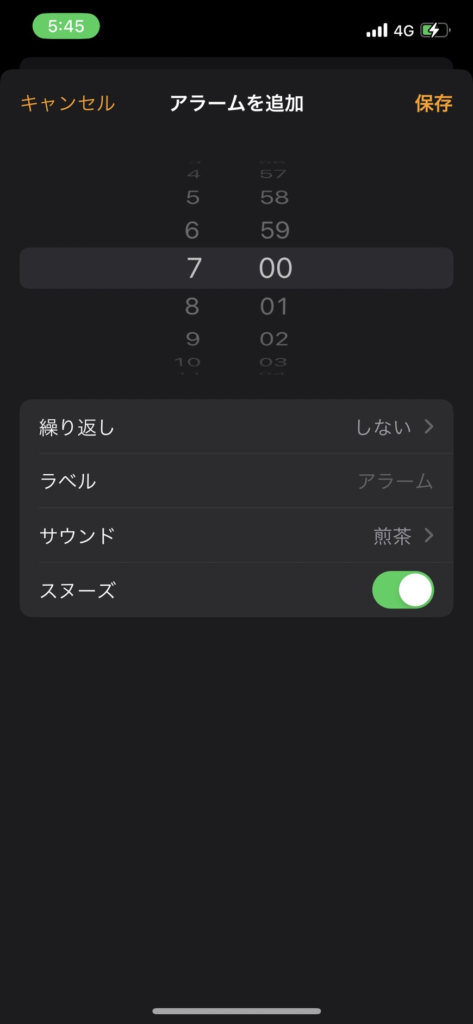
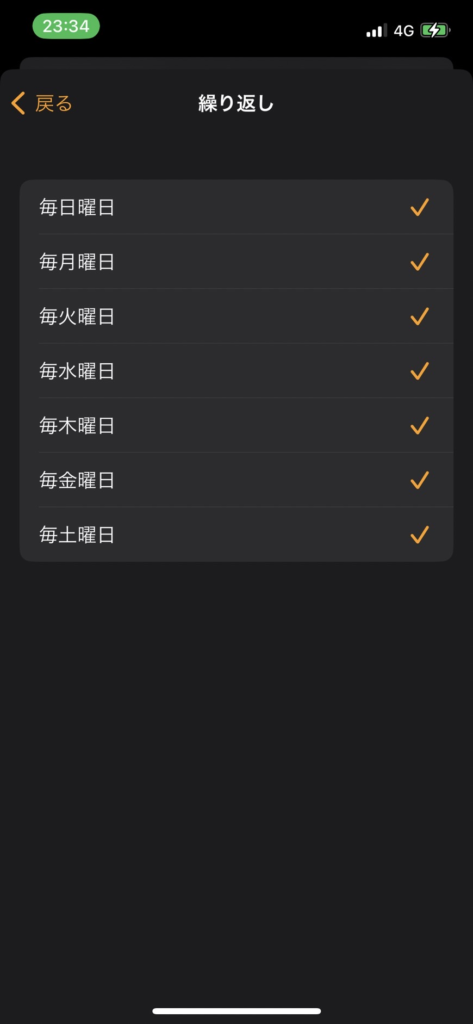
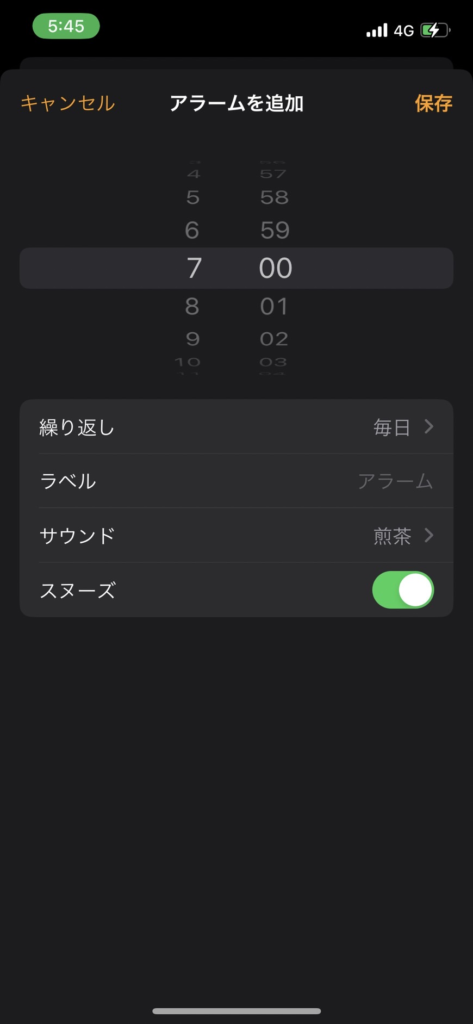
方法2 サウンドをオンにする
続いて、アラームのサウンド設定をオンに切り替えましょう。
具体的には、次の手順で目覚ましの音声に関する設定を確認できます。
iPhoneのアラーム設定
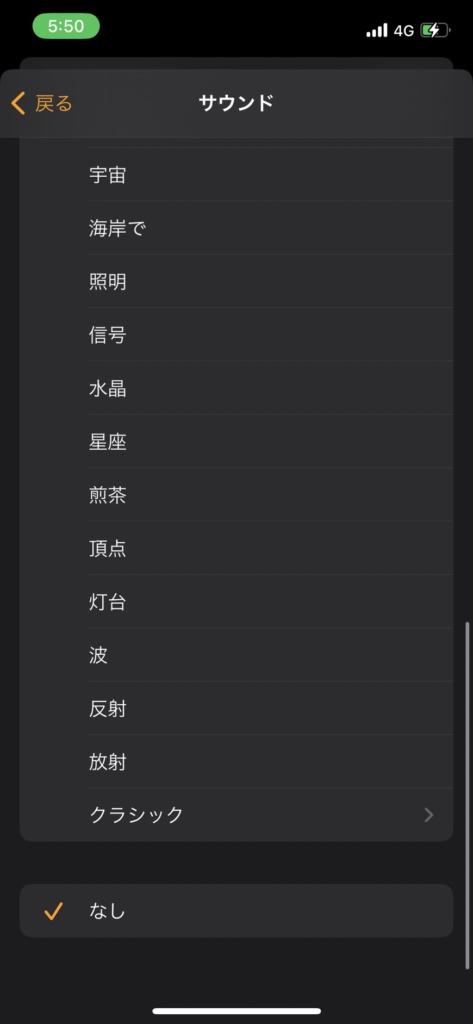
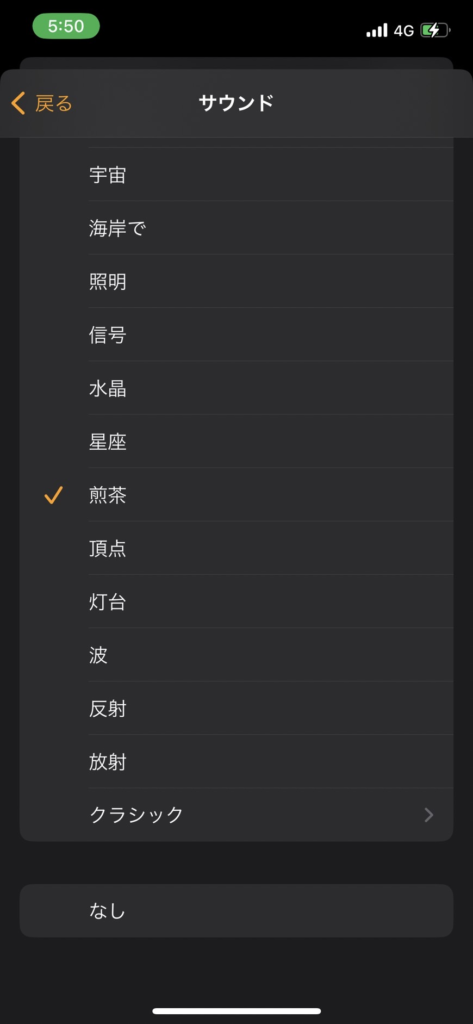
方法3 音量を確認する
続いて、iPhoneの音量がオンになっていることを確認しましょう。
これに関しては、iPhoneの側面に設置されている音量調整ボタンを押して、端末のボリュームを引き上げてみましょう。具体的なやり方がわからない場合、Appleの公式サイトを確認してみてください。
方法4 カスタマーサポートに相談する
最後に、アラームに関するトラブルについてカスタマーサポートに相談してみましょう。
Appleでは、商品の問題について丁寧なアドバイスを得られるカスタマーサービスが用意されています。Apple製品のユーザーであるならば、無料で利用できます。あらゆる対処法を自分で実行した結果、アラームのトラブルを解決できないのであれば、専門スタッフに聞くことをおすすめします。
Appleのカスタマーサポート専用電話番号
Appleサポートの電話番号:0120-277-535
なお、お問い合わせの方法に関する具体的な情報について知りたい場合は、Appleの公式サイトを参照してください。

おやすみモードやマナーモードがオンでも鳴る
なお、おやすみモードやマナーモードがオンになっていても、アラームはちゃんと鳴ります。これに関しては、Appleの公式サイトでも次のように記載されています。
おやすみモード、着信/サイレントスイッチ、消音モードは、アラーム音には影響しません。着信/サイレントスイッチやアクションボタンを使って消音モードやおやすみモードを有効にしても、アラームは鳴ります。
Apple公式サイト『iPhone でアラームを設定・変更する方法』より引用(最終確認日:2024年2月25日)
そのため、これらの設定はアラームがたまに鳴らない要因にはならないので注意してください。
端末が故障している可能性もある
繰り返しになりますが、iPhoneのアラームがちゃんと設定されているならば、特定の時間に目覚ましは起動します。上記で紹介したようなトラブルが何かしら起きているわけです。
場合によっては、端末それ自体が故障している可能性もあります。
まずは原因を調べて適切な対処法を選択しましょう。問題を解決できないときはAppleのカスタマーサポートに聞くのが手っ取り早いので連絡してみてくださいね。
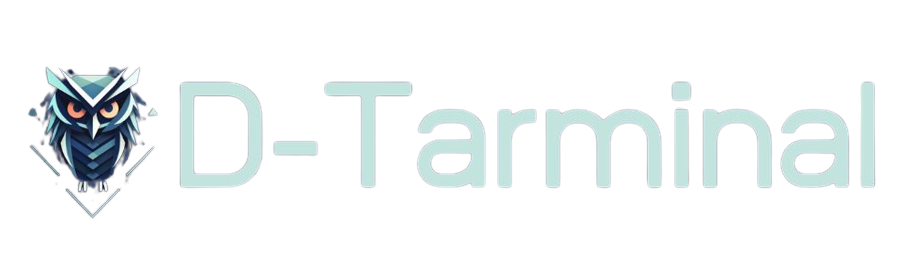










記事に関してコメントする